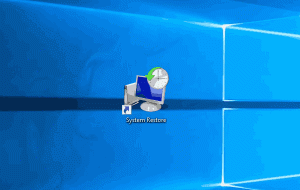विंडोज 10 में एक प्रक्रिया के लिए पर्यावरण चर के नाम और मूल्य देखें
एक ऑपरेटिंग सिस्टम में पर्यावरण चर वे मान होते हैं जिनमें सिस्टम पर्यावरण और वर्तमान में लॉग इन उपयोगकर्ता के बारे में जानकारी होती है। वे विंडोज़ से पहले ओएस में भी मौजूद थे, जैसे एमएस-डॉस। एप्लिकेशन या सेवाएं ओएस के बारे में विभिन्न चीजों को निर्धारित करने के लिए पर्यावरण चर द्वारा परिभाषित जानकारी का उपयोग कर सकती हैं, उदाहरण के लिए, प्रक्रियाओं की संख्या, वर्तमान में लॉग इन उपयोगकर्ता के नाम, वर्तमान उपयोगकर्ता की प्रोफ़ाइल के फ़ोल्डर पथ या अस्थायी फ़ाइलों का पता लगाएं निर्देशिका। इस लेख में, हम देखेंगे कि विंडोज 10 में एक विशिष्ट प्रक्रिया के लिए परिभाषित पर्यावरण चर को कैसे देखा जाए।
दुर्भाग्य से, मुझे विंडोज़ में चल रहे कुछ एप्लिकेशन के चर देखने के लिए कोई मूल तरीका नहीं है (यानी तीसरे पक्ष के ऐप्स का उपयोग किए बिना), लेकिन Sysinternals Process Explorer इसे पूरी तरह से करता है।
-
प्रक्रिया एक्सप्लोरर डाउनलोड करें और इसे प्रशासक के रूप में चलाएं।
- उस प्रक्रिया पर राइट क्लिक करें जिसमें आप रुचि रखते हैं और संदर्भ मेनू से "गुण ..." चुनें।
- उस प्रक्रिया के लिए गुण विंडो स्क्रीन पर दिखाई देगी। पर्यावरण टैब पर स्विच करें और चयनित प्रक्रिया के लिए चर का पूरा सेट देखें। यह बहुत उपयोगी है।
अगर मैं टोटल कमांडर की कमांड लाइन में "cd %commander_path%" टाइप करता हूं, तो यह उस निर्देशिका में कूद जाएगा जहां यह स्थापित है।
बस, इतना ही। अब आप अपने विंडोज 10 वातावरण में एक प्रक्रिया के लिए परिभाषित चर के नाम और मूल्यों को देखने के सभी उपयोगी तरीके जानते हैं।